Compresser des vidéos Fraps avec Blender 2.8x
Cet article est une mise à jour d’un article plus ancien expliquant rapidement comment compresser des vidéos avec Blender 2.6/2.7, mise au goût du jour pour Blender 2.8/2.9. L’interface graphique a quelque peu changé entre les deux mais la marche à suivre générale reste la même.
1/ Tout d’abord, vous devez ajouter le workspace ‘Video Editing’ si ce n’est pas déjà fait. Pour ce faire, cliquer sur le signe + comme indiqué sur la capture d’écran ci-dessous:

2/ Ensuite choisissez Video Editing dans la liste:
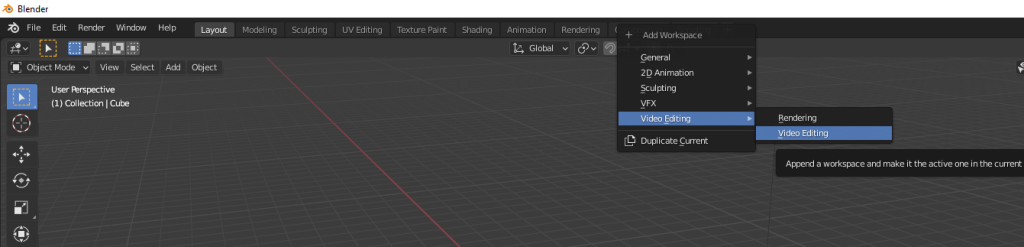
3/ Dans le panneau properties sur la droite, changez la résolution et le frame rate.

4/ Faites défiler les properties jusqu’à trouver la partie ‘output’ et changer les paramètres suivants :
– Dans output :
- le répertoire où les vidéos seront enregistrées
- le format de fichier vers lequel vous souhaitez encoder : J’utilise FFmpeg video
– Dans Encoding :
- Choisissez le container et le codec video que vous souhaitez utiliser :
- Je choisis généralement Container AVI et codec H.264
- Changez le codec Audio à MP3 ou AAC
- Ajustez les autres valeurs à votre convenance

5/ Maintenant, glissez et déposez votre fichier vidéo dans la zone du séquencer comme montré ci-dessous. Ensuite modifiez la frame de fin dans le panneau dimensions de façon à la faire correspondre à la frame de fin de votre vidéo. Je les ai encerclés en rouge dans l’image ci-dessous.

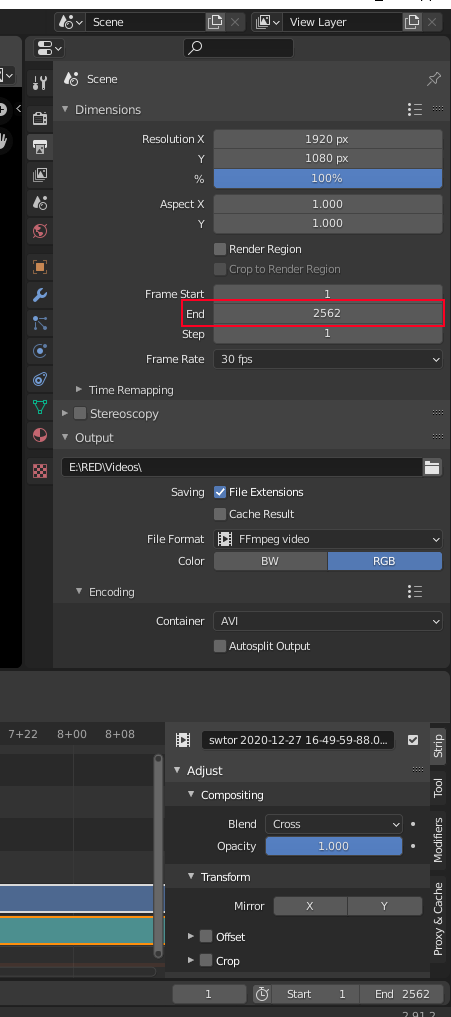
6/ Enfin, lancez le rendu en cliquant sur le menu Render / Render Animation comme montré ci-dessous. Attention : le traitement peut être trés long en fonction de la durée de votre vidéo et de la puissance de votre ordinateur. La réduction en taille de la vidéo obtenue dépendra des paramètres choisis.

Par exemple, avec les paramètres montrés dans les captures dans cet article et avec mon PC (ryzen 3700 et 32 Go de RAM) et pout une vidéo d’une durée de 1min25s et de taille 1.90Go, la compression s’est terminée en environ 5 minutes et la vidéo obtenue faisait 40 Mo.